Doe een gratis scan en controleer of uw computer is geïnfecteerd.
VERWIJDER HET NUOm het volledige product te kunnen gebruiken moet u een licentie van Combo Cleaner kopen. Beperkte proefperiode van 7 dagen beschikbaar. Combo Cleaner is eigendom van en wordt beheerd door RCS LT, het moederbedrijf van PCRisk.
Onclkds.com advertenties verwijderingsinstructies
Wat is onclkds.com?
Identiek aan Wizzcaster is onclkds.com een advertentienetwerk dat wordt gebruikt door verschillende misleidende apps die vaak claimen nuttige functies te bieden. Door deze beloftes te maken geven de frauduleuze apps de indruk legitiem te zijn. Ze infiltreren echter systemen zonder toestemming van de gebruikers. Verder leveren ze intrusieve online advertenties en verzamelen ze persoonlijke gegevens. Advertenties die gebruikmaken van het onclkds.com netwerk worden geklasseerd als mogelijk ongewenste programma's (PUPs) en adware.
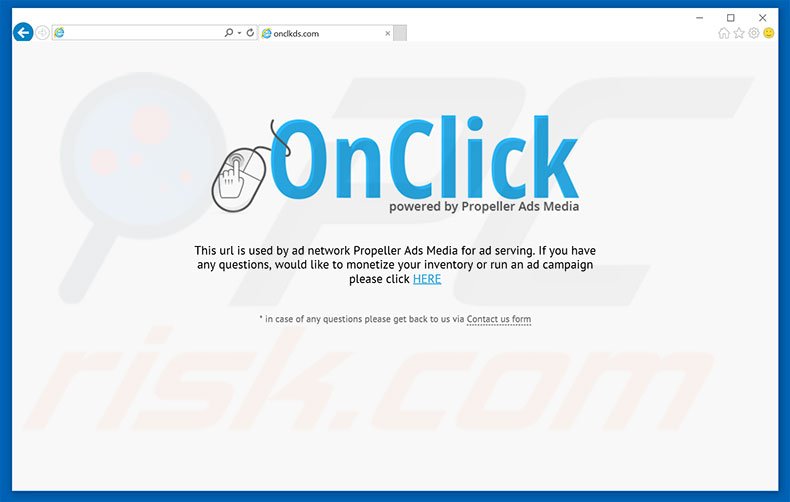
Mogelijk ongewenste programma's leveren pop-ups, banners en andere gelijkaardige advertenties door het gebruiken van een 'virtuele laag' - een tool die de plaatsing van grafische inhoud door derden bovenop elke website mogelijk maakt. De vertoonde advertenties verbergen vaak de onderliggende inhoud van de bezochte websites en verstoren zo ernstig de surfervaring op internet. Ze verwijzen gebruikers ook door naar de onclkds.com (of de onclickads.net) website, die gebruikers vervolgens doorverwijst naar een aantal misleidende websites afhankelijk van de precieze advertentie die werd aangeklikt. Deze sites kunnen kwaadaardige inhoud bevatten en het klikken erop kan leiden tot risicovolle computerbesmettingen. Wees je ervan bewust dat je surfactiviteit constant wordt gemonitord omdat mogelijk ongewenste programma's allerlei gegevens inzamelen (bijvoorbeeld IP adressen, bezochte url's enz.) die persoonlijk identificeerbaar kunnen zijn. De data wordt gedeeld met derden (mogelijk cybercriminelen) die inkomsten genereren door het misbruiken van de persoonlijke data. Hierdoor kan de aanwezigheid van een dergelijke spionerende app leiden tot ernstige schendingen van de privacy of zelfs identiteitsdiefstal. Mogelijk ongewenste programma's moeten onmiddelijk verwijderd worden.
Er bestaan honderden mogelijk ongewenste programma's, allemaal gedragen ze zich identiek. Apps zoals SocialHub, Zwhip, ContentPush en vele andere bieden zogezegd 'nuttige functies' maar worden enkel ontworpen om inkomsten te generen voor de ontwikkelaars. Claims over het inschakelen van nuttige functies zijn slechts een dekmantel om gebruikers te overhalen het programma te installeren. In feite zijn applicaties van het adware-type enkel bedoeld om intrusieve online advertenties te genereren (via het "Pay Per Click" [PPC] advertentiemodel) en ze zamelen persoonlijke data in (die later wordt verkocht aan derden).
Hoe werd adware geïnstalleerd op mijn computer?
Mogelijk ongewenste programma's worden verspreid via een misleidende marketingmethode genaamd 'bundling'. Hierdoor installeren de gebruikers vaak onbedoeld adware. Bundelen is het stiekem installeren van apps van derden samen met de door de gebruiker gekozen (meestal gratis) software. Ontwikkelaars weten dat gebruikers vaak de download- en installatieprocessen overhaasten en de meeste of alle stappen overslaan. Hierdoor worden gebundelde programma's verborgen onder de 'Aangepaste/Geavanceerde' instellingen. Door het overslaan van deze sectie stellen de gebruikers hun systeem bloot aan een risico op allerlei besmettingen en brengen ze hun privacy in gevaar.
Hoe vermijd je de installatie van mogelijk ongewenste applicaties?
Met twee eenvoudige stappen kun je dit voorkomen. Overhaast ten eerste nooit de download en installatie van software. Selecteer de 'Aangepaste/Geavanceerde' instellingen en analyseer nauwgezet de procedure. Wijs ten tweede alle aanbiedingen voor het downloaden en installeren van bijkomende programma's af en weiger aanbiedingen om ze te downloaden of te installeren. De sleutel tot computerveiligheid is oplettendheid.
Schermafbeelding van advertenties van het onclkds.com advertentienetwerk:
Onmiddellijke automatische malwareverwijdering:
Handmatig de dreiging verwijderen, kan een langdurig en ingewikkeld proces zijn dat geavanceerde computer vaardigheden vereist. Combo Cleaner is een professionele automatische malware verwijderaar die wordt aanbevolen om malware te verwijderen. Download het door op de onderstaande knop te klikken:
DOWNLOAD Combo CleanerDoor het downloaden van software op deze website verklaar je je akkoord met ons privacybeleid en onze algemene voorwaarden. Om het volledige product te kunnen gebruiken moet u een licentie van Combo Cleaner kopen. Beperkte proefperiode van 7 dagen beschikbaar. Combo Cleaner is eigendom van en wordt beheerd door RCS LT, het moederbedrijf van PCRisk.
Snelmenu:
- Wat is onclkds.com?
- STAP 1. Verwijder misleidende applicaties via het Controle Paneel.
- STAP 2. Verwijder adware uit Internet Explorer.
- STAP 3. Verwijder frauduleuze extensies uit Google Chrome.
- STAP 4. Verwijder mogelijk ongewenste plug-ins uit Mozilla Firefox.
- STAP 5. Verwijder de frauduleuze extensie uit Safari.
- STAP 6. Verwijder frauduleuze extensies uit Microsoft Edge.
Adware verwijdering:
Windows 10 gebruikers:

Klik rechts in de linkerbenedenhoek, in het Snelle Toegang-menu selecteer Controle Paneel. In het geopende schem kies je Programma's en Toepassingen.
Windows 7 gebruikers:

Klik Start ("het Windows Logo" in de linkerbenedenhoek van je desktop), kies Controle Paneel. Zoek naar Programma's en toepassingen.
macOS (OSX) gebruikers:

Klik op Finder, in het geopende scherm selecteer je Applicaties. Sleep de app van de Applicaties folder naar de Prullenbak (die zich in je Dock bevindt), klik dan rechts op het Prullenbak-icoon en selecteer Prullenbak Leegmaken.
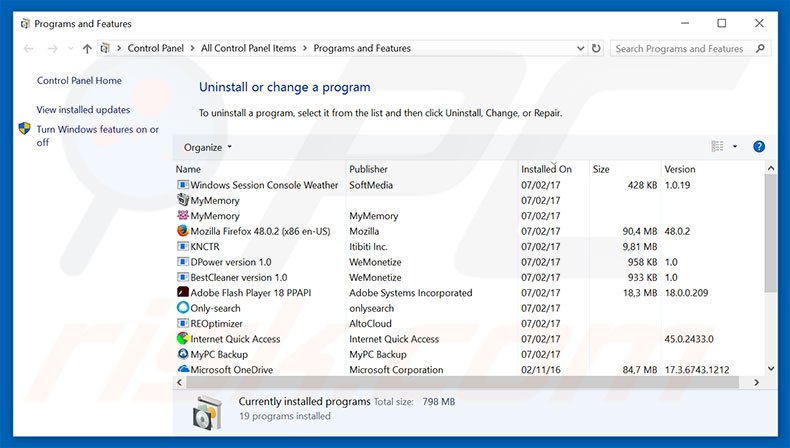
In het programma's verwijderen-scherm zoek je naar mogelijke ongewenste programma's, selecteer deze verwijzingen en klik op "Deïnstalleren" of "Verwijderen".
Na het verwijderen van het mogelijk ongewenste programma (dat advertenties veroorzaakt) scan je best je computer op enige overgebleven onderdelen of mogelijke besmettingen met malware. Om je computer te scannen gebruik je best aanbevolen malware verwijderingssoftware.
DOWNLOAD verwijderprogramma voor malware-infecties
Combo Cleaner die controleert of uw computer geïnfecteerd is. Om het volledige product te kunnen gebruiken moet u een licentie van Combo Cleaner kopen. Beperkte proefperiode van 7 dagen beschikbaar. Combo Cleaner is eigendom van en wordt beheerd door RCS LT, het moederbedrijf van PCRisk.
Verwijder adware uit de internet-browsers:
Video die toont hoe mogelijk ongewenste browser add-ons te verwijderen:
 Verwijder kwaadaardige add-ons uit Internet Explorer:
Verwijder kwaadaardige add-ons uit Internet Explorer:
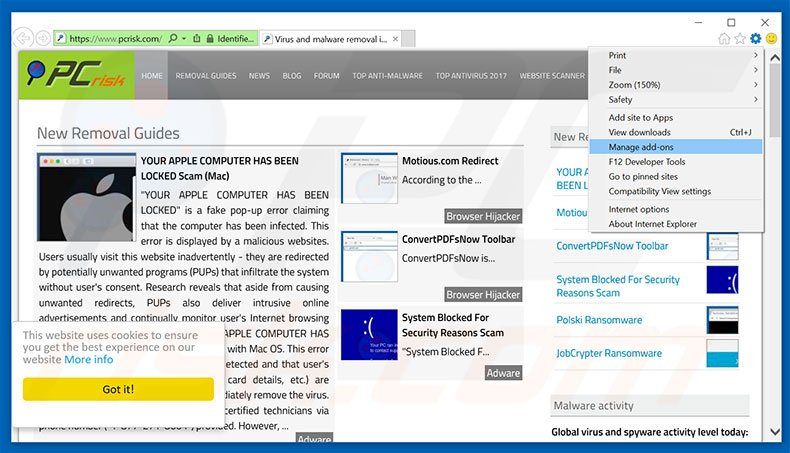
Klik op het "tandwiel" icoon ![]() (in de rechterbovenhoek van Internet Explorer), selecteer "Beheer Add-ons." Zoek naar recent geïnstalleerde mogelijk ongewenste add-ons, selecteer deze verwijzingen en klik op "Verwijderen".
(in de rechterbovenhoek van Internet Explorer), selecteer "Beheer Add-ons." Zoek naar recent geïnstalleerde mogelijk ongewenste add-ons, selecteer deze verwijzingen en klik op "Verwijderen".
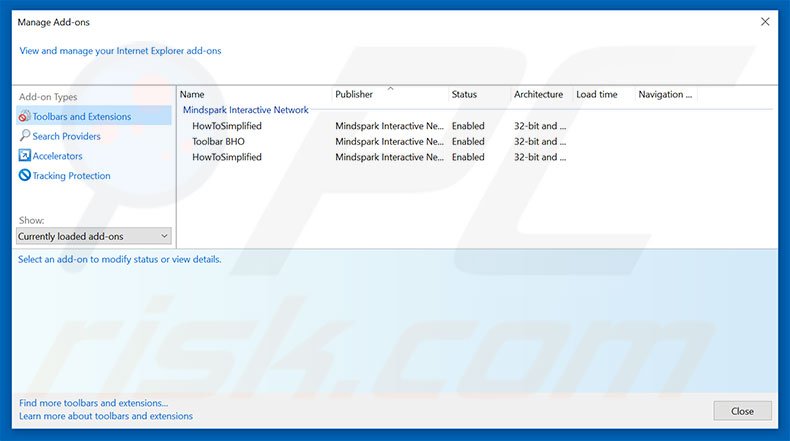
Optionele methode:
Als je problemen blijft hebben met het verwijderen van advertenties door onclickads.net dan kan je je Internet Explorer instellingen terug op standaard zetten.
Windows XP gebruikers: Klik op Start, klik Uitvoeren, in het geopende scherm typ inetcpl.cpl. In het geopende scherm klik je op de Geavanceerd tab en dan klik je op Herstellen.

Windows Vista en Windows 7 gebruikers: Klik op het Windows logo, in de start-zoekbox typ inetcpl.cpl en klik op enter. In het geopende scherm klik je op de Geavanceerd tab en dan klik je op Herstellen.

Windows 8 gebruikers: Open Internet Explorer en klik op het "tandwiel" icoon. Selecteer Internet Opties. In het geopende scherm selecteer je de Geavanceerd-tab en klik je op de Herstellen-knop.

In het geopende scherm selecteer je de Geavanceerd-tab

Klik op de Herstellen-knop.

Bevestig dat je de Internet Explorer instellingen naar Standaard wil herstellen - Klik op de Herstellen-knop.

 Verwijder de kwaadaardige extensies uit Google Chrome:
Verwijder de kwaadaardige extensies uit Google Chrome:
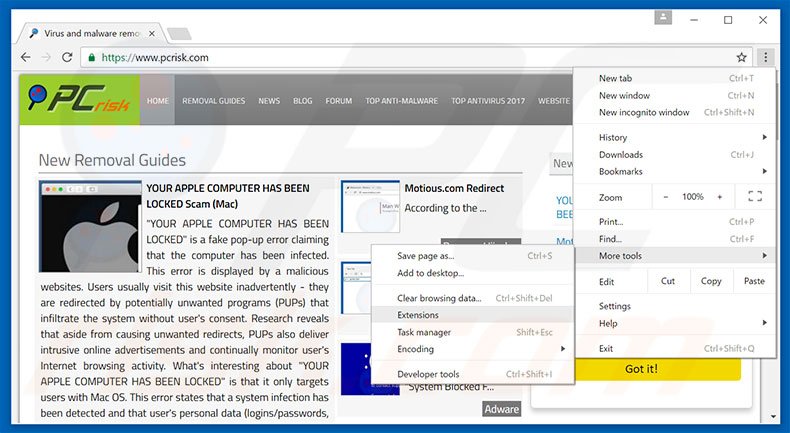
Klik op het Chrome menu icoon ![]() (rechterbovenhoek van Google Chrome), selecteer "Instellingen" en klik op "Extensies". Zoek naar recent geïnstalleerde extensies, selecteer deze verwijzingen en klik op een prullenbak-icoon.
(rechterbovenhoek van Google Chrome), selecteer "Instellingen" en klik op "Extensies". Zoek naar recent geïnstalleerde extensies, selecteer deze verwijzingen en klik op een prullenbak-icoon.
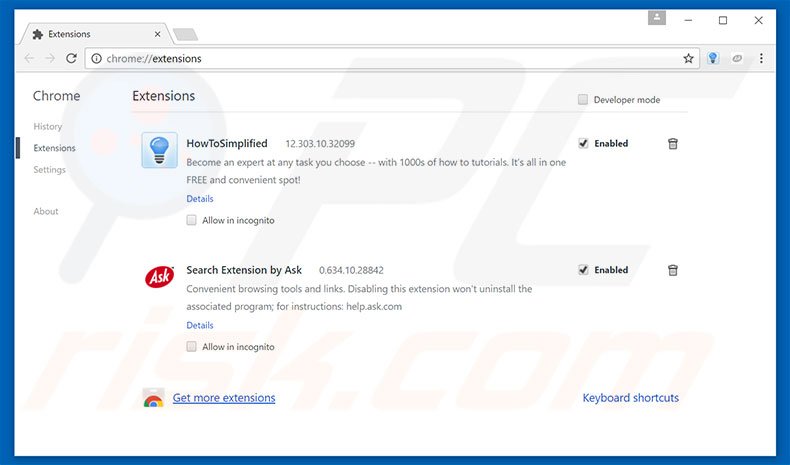
Optionele methode:
Als je problemen hebt met het verwijderen van advertenties door onclickads.net, reset dan de instellingen van je Google Chrome browser. Klik op het Chrome menu icoon ![]() (in de rechterbovenhoek van Google Chrome) en selecteer Instellingen. Scroll naar onder. Klik op de link Geavanceerd....
(in de rechterbovenhoek van Google Chrome) en selecteer Instellingen. Scroll naar onder. Klik op de link Geavanceerd....

Nadat je helemaal naar benden hebt gescrolld klik je op Resetten (Instellingen terugzetten naar de oorspronkelijke standaardwaarden)-knop.

In het geopende scherm, bevestig dat je de Google Chrome instellingen wilt resetten door op de 'resetten'-knop te klikken.

 Verwijder kwaadaardige plugins uit Mozilla Firefox:
Verwijder kwaadaardige plugins uit Mozilla Firefox:
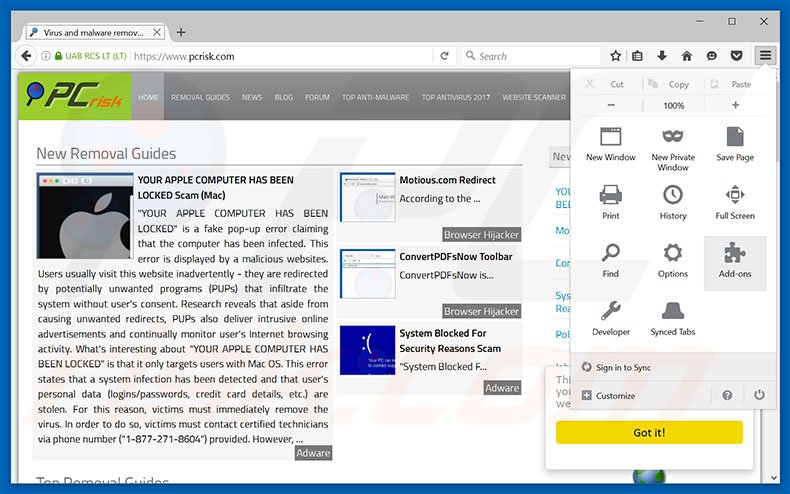
Klik op het Firefox menu ![]() (in de rechterbovenhoek van het hoofdscherm), selecteer "Add-ons." Klik op "Extensies" en in het geopende scherm verwijder je alle recent geïnstalleerde en verdachte plugins.
(in de rechterbovenhoek van het hoofdscherm), selecteer "Add-ons." Klik op "Extensies" en in het geopende scherm verwijder je alle recent geïnstalleerde en verdachte plugins.
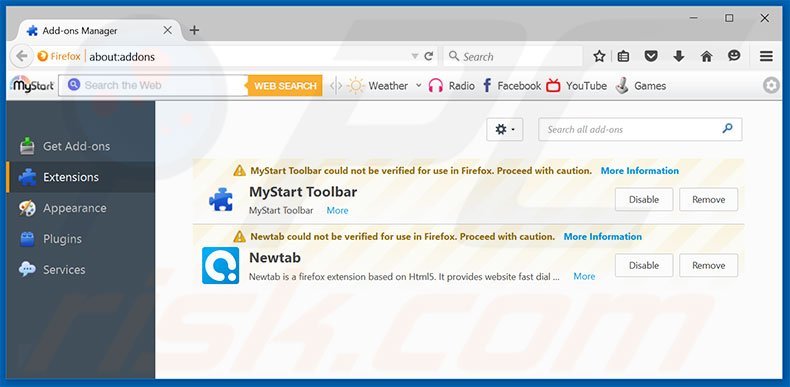
Optionele methode:
Computergebruikers die problemen blijven hebben met het verwijderen van advertenties door onclickads.net kunnen de Mozilla Firefox instellingen naar standaard herstellen.
Open Mozilla Firefox, in de rechterbovenhoek van het hoofdvenster klik je op het Firefox menu ![]() , in het geopende keuzemenu kies je het Open Help Menu-icoon
, in het geopende keuzemenu kies je het Open Help Menu-icoon ![]()

Klik dan op Probleemoplossing-informatie.

In het geopende scherm klik je op de Firefox Herstellen knop.

In het geopende scherm bevestig je dat je de Mozilla Firefox instellingen naar Standaard wil herstellen door op de Herstellen-knop te klikken.

 Verwijder kwaadaardige extensies uit Safari:
Verwijder kwaadaardige extensies uit Safari:

Verzeker je ervan dat je Safari browser actief is, klik op het Safari menu en selecteer Voorkeuren….

In het geopende venster klik je op Extensies, zoek naar recent geïnstalleerde verdachte extensies, selecteer deze en klik op Verwijderen.
Optionele methode:
Verzeker je ervan dat je Safari browser actief is en klik op het Safari-menu. In het keuzemenu selecteer je Geschiedenis en Website Data verwijderen…

In het geopende scherm seleceer je alle geschiedenis en klik je op de Geschiedenis Verwijderen-knop.

 Kwaadaardige extensies verwijderen uit Microsoft Edge:
Kwaadaardige extensies verwijderen uit Microsoft Edge:

Klik op het menu-icoon in Edge ![]() (in de rechterbovenhoek van Microsoft Edge), kiest u "Extensies". Zoek recent geïnstalleerde en verdachte browser add-ons en klik op "Verwijderen" (onder hun naam).
(in de rechterbovenhoek van Microsoft Edge), kiest u "Extensies". Zoek recent geïnstalleerde en verdachte browser add-ons en klik op "Verwijderen" (onder hun naam).

Optionele methode:
Als u problemen blijft ondervinden met het verwijderen van de advertenties door onclickads.net, herstel dan de instellingen van uw Microsoft Edge browser. Klik op het Edge menu-icoon ![]() (in de rechterbovenhoek van Microsoft Edge) en selecteer Instellingen.
(in de rechterbovenhoek van Microsoft Edge) en selecteer Instellingen.

In het geopende menu kiest u Opnieuw instellen.

Kies Instellingen naar hun standaardwaarden herstellen. In het geopende scherm bevestigt u dat u de instellingen van Microsoft Edge wilt herstellen door op de knop Opnieuw instellen te klikken.

- Als dat niet helpt, volg dan deze alternatieve instructies om de Microsoft Edge browser te herstellen.
Samenvatting:
 De meeste adware of mogelijk ongewenste applicaties infiltreren internetbrowsers van gebruikers via gratis software downloads. Merk op dat de veiligste bron voor het downloaden van gratis software de website van de ontwikkelaar is. Om de installatie van adware te vermijden wees je best erg oplettend met het downloaden of installeren van gratis software.Bij het installeren van het reeds gedownloaden gratis programma kies je best de aangepast of geavanceerde installatie-opties - deze stap zal zlle mogelijk ongewenste applicaties aan het licht brengen die werden geïnstalleerd samen met het gekozen gratis programma.
De meeste adware of mogelijk ongewenste applicaties infiltreren internetbrowsers van gebruikers via gratis software downloads. Merk op dat de veiligste bron voor het downloaden van gratis software de website van de ontwikkelaar is. Om de installatie van adware te vermijden wees je best erg oplettend met het downloaden of installeren van gratis software.Bij het installeren van het reeds gedownloaden gratis programma kies je best de aangepast of geavanceerde installatie-opties - deze stap zal zlle mogelijk ongewenste applicaties aan het licht brengen die werden geïnstalleerd samen met het gekozen gratis programma.
Hulp bij de verwijdering:
Als je problemen ervaart bij pogingen om advertenties door onclickads.net van je computer te verwijderen, vraag dan om hulp in ons malware verwijderingsforum.
Post een commentaar:
Als je bijkomende informatie hebt over advertenties door onclickads.net of z'n verwijdering, gelieve je kennis dan te delen in de onderstaande commentaren.
Bron: https://www.pcrisk.com/removal-guides/10928-onclkds-com-ads
Delen:

Tomas Meskauskas
Deskundig beveiligingsonderzoeker, professioneel malware-analist
Ik ben gepassioneerd door computerbeveiliging en -technologie. Ik ben al meer dan 10 jaar werkzaam in verschillende bedrijven die op zoek zijn naar oplossingen voor computertechnische problemen en internetbeveiliging. Ik werk sinds 2010 als auteur en redacteur voor PCrisk. Volg mij op Twitter en LinkedIn om op de hoogte te blijven van de nieuwste online beveiligingsrisico's.
Het beveiligingsportaal PCrisk wordt aangeboden door het bedrijf RCS LT.
Gecombineerde krachten van beveiligingsonderzoekers helpen computergebruikers voorlichten over de nieuwste online beveiligingsrisico's. Meer informatie over het bedrijf RCS LT.
Onze richtlijnen voor het verwijderen van malware zijn gratis. Als u ons echter wilt steunen, kunt u ons een donatie sturen.
DonerenHet beveiligingsportaal PCrisk wordt aangeboden door het bedrijf RCS LT.
Gecombineerde krachten van beveiligingsonderzoekers helpen computergebruikers voorlichten over de nieuwste online beveiligingsrisico's. Meer informatie over het bedrijf RCS LT.
Onze richtlijnen voor het verwijderen van malware zijn gratis. Als u ons echter wilt steunen, kunt u ons een donatie sturen.
Doneren
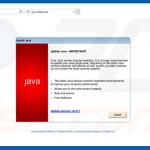
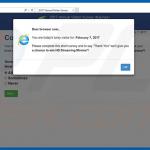
▼ Toon discussie